लॅपटॉप आयफोन फोटो हस्तांतरित कसे
कॅमेरे नवीन पिढी आयफोन चांगले आणि चांगले मिळत म्हणून, आयफोन फोटो आणि व्हिडिओ अधिक आणि अधिक आकर्षक झाले. आयफोन घेणे खूपच सोपे आहे असल्याने, तो अगदी आमच्या दैनंदिन जीवनात डिजिटल कॅमेरा बदलवून. आम्ही जवळजवळ प्रत्येक गोष्ट आम्हाला सुमारे होत रेकॉर्ड आयफोन वापर, आनंद पासून दुखः करण्यासाठी. मात्र, एकाच आयफोन फोटो फाइल आकार आणि आयफोन मिळविले फोटो प्रमाण मोठ्या आणि मोठ्या होतात. फोटो आणि व्हिडिओ आयफोन स्टोरेज जागा भरपूर घेणे, विशेषत: 16 जीबी आयफोन वापरकर्त्यांसाठी. येथे समस्या येतो: आम्ही एक लॅपटॉप बॅकअप आयफोन फोटो आणि व्हिडिओ आयफोन जागा मोकळी कसे म्हणून करू शकता?
ट्युटोरियलमध्ये, आपण जाणून घेऊ शकाल 5 लॅपटॉप आयफोन फोटो ह तांत रत पद्धती:
- पद्धत 1: लॅपटॉप चालू विंडोज आयफोन फोटो हस्तांतरित कसे
- पद्धत 2: मॅक चालू लॅपटॉप आयफोन फोटो डाउनलोड कसे
- पद्धत 3: आयफोन पीसी सुइट लॅपटॉप आयफोन चित्रे हस्तांतरण कसे
- पद्धत 4: फोन ट्रान्सफर लॅपटॉप आयफोन फोटो आयात कसे
- पद्धत 5: आयफोन डेटा पुनर्प्राप्ती लॅपटॉप आयफोन फोटो अपलोड करण्यासाठी कसे
पद्धती देखील लॅपटॉप iPod आणि iPad फोटो आणि व्हिडिओ हस्तांतरित करण्यासाठी वापरले जाऊ शकते.
लॅपटॉप चालू विंडोज आयफोन फोटो हस्तांतरित कसे
विंडोज लॅपटॉप आयफोन फोटो ह तांत रत करण्यापूर्वी, पासकोड किंवा स्पर्श आयडी आयफोन अनलॉक आणि लॅपटॉप आपण आयफोन फोटो हस्तांतरित जात आहेत, जे विश्वास कृपया. मग लॅपटॉप चालू विंडोज आयफोन फोटो मिळविण्यासाठी चरणांचे अनुसरण करा:
- केबल लॅपटॉप यूएसबी पोर्ट आयफोन कनेक्ट आयफोन आले;
- निवडा “Windows चा वापर आयात चित्रे आणि व्हिडिओ.” तेव्हा “ऑटो प्ले” संवाद बॉक्स पॉप अप;
- (पर्यायी) मध्ये "हे चित्र टॅग (पर्यायी)"बॉक्स, फोटो टॅग नाव द्या किंवा फक्त तो रिक्त सोडा;
- क्लिक करा “आयात” लॅपटॉप आयफोन फोटो हस्तांतरित करण्याची.
तेव्हा स्थानांतरन पूर्ण, एक विंडो उघडेल आपोआप, आयात फोटो दाखवताना. मुलभूतरित्या, आयात आयफोन फोटो क 'येथे साठवले जाईल:\वापरकर्ते आपले वापरकर्तानाव चित्र DATE रोजी आयात + टॅग नाव ", जे फायली संचयित करण्यासाठी एक सुरक्षित स्थान आहे. तो एक विना-प्रणाली खंड आयात फोटो कॉपी किंवा चरणात प्रवेश करणे शक्य आहे "सेटिंग्ज आयात करा" संवाद बॉक्स मध्ये एक ठिकाण निर्देशीत करण्यास सुचवले आहे 3.
ऍपल केवळ परवानगी देते असल्याने वापरकर्ते फोटो कॉपी, स्क्रीनशॉट आणि प्रतिमा लॅपटॉप आयफोन कॅमेरा रोल मध्ये जतन, आयात चित्रे आणि फोटो या पद्धतीने लॅपटॉप परत हस्तांतरित केली जाऊ शकत नाही. आपण लॅपटॉप आयफोन इतर फोटो डाउनलोड करण्याची गरज असेल तर, एक उपाय शोधण्यासाठी कृपया पद्धत 3, पद्धत 4 आणि पद्धत 5.
मॅक चालू लॅपटॉप आयफोन फोटो डाउनलोड कसे
लॅपटॉप आयफोन फोटो हस्तांतरित करण्यासाठी Windows ऑटोप्ले वापरून समान, आपण MacBook वर लॅपटॉप फोटो हस्तांतरण आयफोन अगोदर फोनवर "ट्रस्ट या संगणक" पॉपअप मध्ये आयफोन स्क्रीन अनलॉक आणि "ट्रस्ट" टॅप करा करणे आवश्यक.
साधारणपणे, आपण iPhoto, वापरू शकता, छिद्र, प्रतिमा कॅप्चर किंवा फोटो (नंतर मॅक ओएस एक्स v10.10.3 किंवा वर उपलब्ध) एक MacBook आयफोन फोटो डाउनलोड करण्यासाठी.
येथे iPhoto, वापरून मॅक ओएस एक्स कार्यरत लॅपटॉप आयफोन फोटो आयात करणे सोपे पावले:
- USB केबल यूएसबी केबल किंवा ऍपल 30 पिन करण्यासाठी विजा वापरून आपल्या MacBook आयफोन प्लग;
- आपल्या MacBook उघडा iPhoto, अनुप्रयोग;
- IPhoto, अनुप्रयोग डाव्या साइडबार वर "साधने" वर्गातील अंतर्गत आयफोन हायलाइट.
- आपण आयफोन आयात करू इच्छिता की फोटो सिलेक्ट करा.
- क्लिक करा Macbook फोटो अपलोड करण्यासाठी "आयात निवडलेले".
सहसा, तुम्ही एक MacBook आपल्या आयफोन कनेक्ट एकदा iPhoto, अनुप्रयोग आपोआप सुरू होईल.
या पद्धतीने, आपण फक्त एक MacBook आपल्या iPhone वर कॅमेरा रोल फोटो मिळवू शकता, iTunes, समक्रमित चित्रे पुन्हा एक MacBook परत कॉपी करणे शक्य नाही. आपण आयफोन पासून एक MacBook iTunes, ते समक्रमित चित्रे कॉपी करणे आवश्यक आहे, तर, कृती मध्ये चरणांचे अनुसरण करा 3, 4 आणि 5.
लॅपटॉप आयफोन चित्रे हस्तांतरण कसे आयफोन पीसी सुइट
पासून वेगळे पद्धत 1 आणि पद्धत 2, ही पद्धत मर्यादा माध्यमातून तोडल्या व लॅपटॉप आयफोन सर्व चित्रे हस्तांतरित करण्यास सक्षम करते.
पायऱ्या:
- लॅपटॉप आयफोन दुवा साधा;
- डाउनलोड, स्थापित आणि चालवा आयफोन पीसी सुइट आपल्या लॅपटॉपवर;
- बाकी साइडबार वर "फोटो" क्लिक करा;
- आपण स्क्रीन उजवीकडे मर्जीने एक किंवा अधिक अल्बम निवडा;
- उजव्या ठळक अल्बम वर क्लिक करा, आणि "निर्यात करण्यासाठी" निवडा > "माझे संगणक निर्यात";
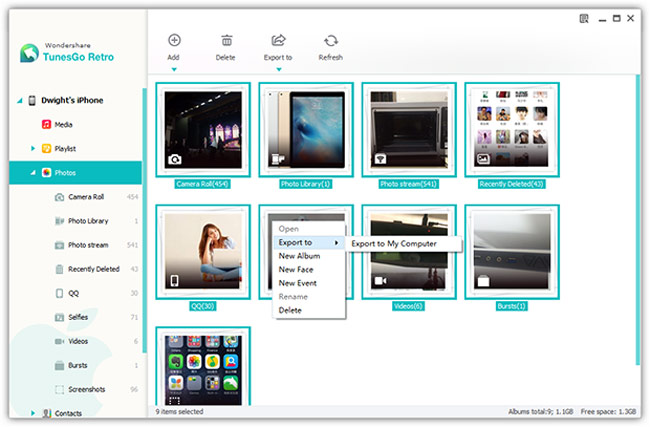
- चित्रे संग्रहित आणि सुरू करण्यासाठी "ओके" क्लिक करा स्थान निर्दिष्ट.
IPhone वर सर्व चित्रे आयफोन लॅपटॉप डाउनलोड उपलब्ध आहेत, यासह परंतु कॅमेरा रोल फोटो आणि चित्रे मर्यादित नाही, फोटो ग्रंथालय, छायाचित्र प्रवाह, अलीकडे हटविले, Selfies, व्हिडिओ, रंग, स्क्रीनशॉट आणि काही इतर अनुप्रयोग.
एक संपूर्ण अल्बम ह तांत रत याशिवाय, आपण देखील एक अल्बम एक फोटो निवडू शकता, नंतर थेट ड्रॅग आणि आपल्या लॅपटॉपवर एक फोल्डर ड्रॉप.
या आयफोन हस्तांतरण नाही फक्त आपण लॅपटॉप आयफोन फोटो बॅक अप करण्यास परवानगी देते, पण आपण संगीत हलविण्यासाठी सक्षम करते, चित्रपट, दूरदर्शन कार्यक्रम, संगीत व्हिडिओ, पॉडका स या, iTunes, यू, audiobooks, मुख्य पान व्हिडिओ, प्लेलिस्ट, संपर्क, एसएमएस आणि iTunes दरम्यान अधिक, संगणक आणि iOS साधने.
लॅपटॉप आयफोन फोटो आयात कसे फोन ट्रान्सफर
या पद्धतीने, आपल्या iPhone वर सर्व फोटो एकूण म्हणून लॅपटॉप आयात केले जाणार. हे लॅपटॉप आयफोन फोटो बॅकअप करणे सर्वात सोपा मार्ग एक आहे. फोटो व्यतिरिक्त, आपण देखील संपर्क हस्तांतरित करण्यासाठी खालील पद्धती लागू वापरू शकता, मजकूर संदेश, कॉल नोंदी, कॅलेंडर, संगीत आणि फक्त एका क्लिक द्वारे आपल्या संगणकावर व्हिडिओ.
- आपण आयफोन चार्ज करण्यासाठी वापरता USB केबल वापरून लॅपटॉप आयफोन कनेक्ट;
- मोफत उतरवा, स्थापित आणि लॉन्च फोन हस्तांतरण आपल्या लॅपटॉपवर;
- निवडा "आपला फोन बॅकअप";
- मध्यभागी, टॉगल "फोटो";
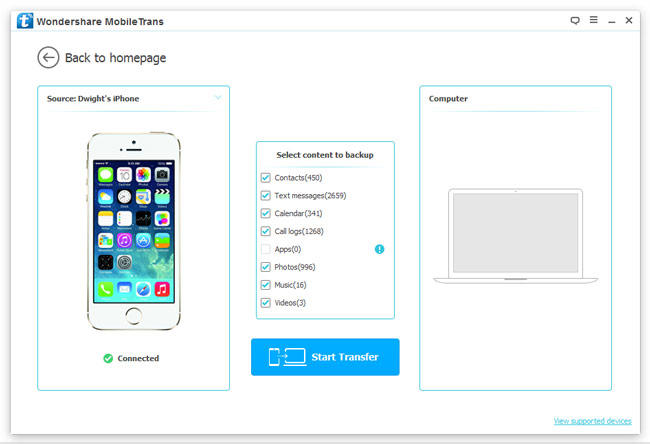
- लॅपटॉप आयफोन ते सर्व चित्रे आयात करण्यासाठी "प्रारंभ हस्तांतरण" क्लिक करा.
आपण iTunes बॅकअप फाइल्स एक संकेतशब्द सेट केले असल्यास, iPhone वर माहिती योग्यरित्या केले जाईल जेणेकरून आपण इनपुट करण्यासाठी संकेतशब्द विचारले जाऊ शकते.
आयफोन टेकू याशिवाय, आपण देखील वापरू शकता फोन डेटा ट्रान्सफर हा Android डाटाचे हस्तांतरित करण्याची, लपवा, ब्लॅकबेरी, विंडोज फोन आणि Symbian; पूर्णपणे iOS आणि Android वर डेटा हटवू; बॅकअप आणि पुनर्संचयित फोन आणि टॅबलेट.
लॅपटॉप आयफोन फोटो अपलोड कसे आयफोन डेटा पुनर्प्राप्ती
पावले खाली आपण लॅपटॉप आयफोन फोटो आयात करण्यासाठी मार्गदर्शन करेल:
- डाउनलोड, स्थापित करा आणि आयफोन डेटा पुनर्प्राप्ती सॉफ्टवेअर;
- सॉफ्टवेअर स्थापित केले आहे, जे वरील लॅपटॉप आयफोन दुवा साधा;
- "कॅमेरा रोल" खूण करा, "लघुप्रतिमा", "अनुप्रयोग फोटो", "संदेश & संलग्नक ", "टिपा & संलग्नक ", "WhatsApp, & संलग्नक "आणि" मेसेंजर & संलग्नक "चेकबॉक्स क्लिक करा" प्रारंभ स्कॅन ";

- पूर्वावलोकन करा आणि आपण कमी उजव्या कोपर्यात लॅपटॉप कॉपी आणि "संगणक पुनर्प्राप्त" निवडा इच्छित चित्र निवडा;
- क्लिक करा "ब्राउझ", मार्ग निर्देशीत आणि क्लिक करा लॅपटॉप आयफोन चित्रे हस्तांतरित करण्यासाठी "पुनर्प्राप्त".
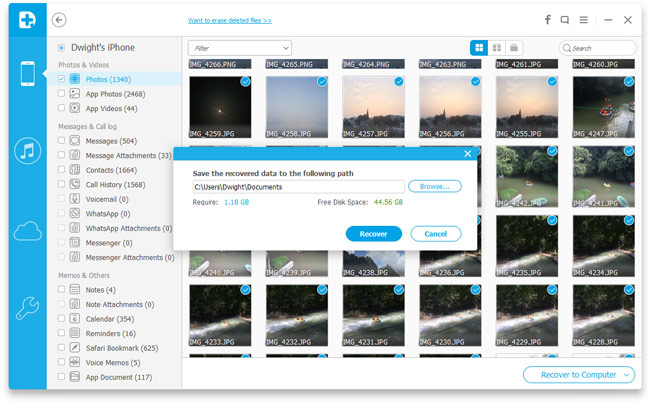
सॉफ्टवेअर सर्व चित्रे स्कॅन म्हणून (हटविले विषयावर आणि iPhone वर अजूनही आहेत असलेल्या समावेश), आपण या पद्धतीने लॅपटॉप आयफोन सर्व चित्रे आयात करू शकता. फोटो अनुप्रयोग मध्ये सर्व फोटो, iMessages, संलग्न चित्रे, एमएमएस, WhatsApp संदेश, फेसबुक संदेश आणि नोट्स, आणि इतर अनुप्रयोग मध्ये चित्रे समर्थीत आहे. काय अधिक आहे, आपण आपल्या iTunes, आणि iCloud बॅकअप फाइल्स चित्रे काढू साधनाचा वापर आणि लॅपटॉप वाचवू शकता. अर्थात, आपण आयफोन किंवा बॅकअप पासून संगणक इतर फाइल जतन करण्याची आवश्यकता असल्यास, अगोदर निर्देश केलेल्या बाबीसंबंधी बोलताना आयफोन पुनर्प्राप्ती अनुप्रयोग देखील एक चांगला पर्याय आहे, तो समर्थन पासून 19 सध्या फाइल प्रकार.
आता, आपण यशस्वीरित्या लॅपटॉप आयफोन फोटो डाउनलोड करणे आवश्यक आहे. आपण बॅकअप प्रक्रियेदरम्यान कोणत्याही अडचणी आली तर, किंवा आपण लॅपटॉप आयफोन फोटो हस्तांतरित करण्याची याबद्दल कोणत्याही चांगले सूचना, खाली टिप्पणी, आणि आम्ही आपल्याला समाधानकारक उत्तर देण्यासाठी आमचे सर्वोत्तम देण्याचा प्रयत्न करू.